Exportieren eines Teils der Registrierung
Die Windows-Registrierung ist das Herzstück des Windows-Betriebssystems.
Die Registrierung besteht aus einer Reihe von Systemdateien, die in einer Datenbank erstellt wurden und Parameter auf Systemebene und Anwendungsebene sowohl auf Computer- als auch auf Benutzerbasis enthalten. Wenn die Registrierung beschädigt wird, kann dies dazu führen, dass Ihr System unbrauchbar wird. Daher ist es wichtig, regelmäßige Sicherungen davon zu erstellen, damit Sie bei Bedarf eine gute Kopie der Registrierung wiederherstellen können.
Der beste Weg, sich zu schützen, besteht darin, eine Sicherungskopie der gesamten Registrierung zu erstellen. Dies kann durch Erstellen eines Wiederherstellungspunkts erfolgen, da die Registrierung in den Wiederherstellungspunkten enthalten ist. Die dazu erforderlichen Schritte finden Sie im Tipp “ Sichern der Windows-Registrierung „. Wenn Sie jedoch nur kleine, isolierte Änderungen vornehmen, möchten Sie möglicherweise einfach eine bestimmte „Struktur“ (eine Reihe von Registrierungsschlüsseln und -werten) sichern, anstatt die gesamte Registrierung zu sichern. Um eine Struktur zu sichern, müssen Sie zuerst den Registrierungseditor anzeigen. Wie Sie dies tun, hängt von der verwendeten Windows-Version ab:
Wenn Sie Windows 7 verwenden, klicken Sie auf die Schaltfläche Start * und geben Sie „regedit“
ein (ohne Anführungszeichen) und drücken Sie die Eingabetaste.
Wenn Sie Windows 8 verwenden, bewegen Sie die Maus in die untere linke Ecke des Bildschirms und klicken Sie mit der rechten Maustaste. Klicken Sie im daraufhin angezeigten Kontextmenü auf Suchen. Geben Sie im Suchfeld „regedit“ (ohne Anführungszeichen) ein und drücken Sie die Eingabetaste *.
Wenn Sie Windows 10 verwenden, geben Sie im Suchfeld „regedit“ (ohne Anführungszeichen) ein und drücken Sie die Eingabetaste *.
Sobald der Registrierungseditor sichtbar ist, können Sie Ihre Arbeit erledigen. (Siehe Abbildung 1.)
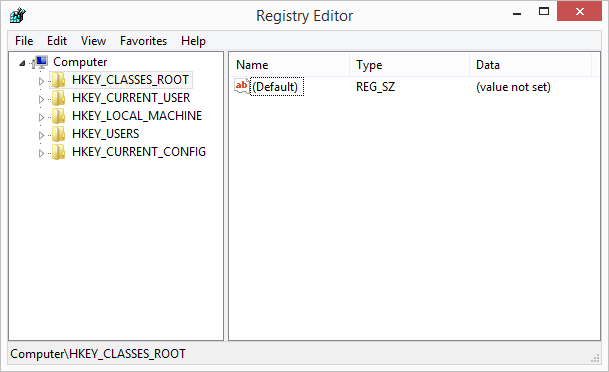
Abbildung 1. Das Registrierungseditorfenster.
Klicken Sie mit der rechten Maustaste auf die Struktur, die Sie sichern möchten, und wählen Sie im Kontextmenü die Option Exportieren. (Die Ordner, die links im Fenster des Registrierungseditors angezeigt werden, sind die verfügbaren Hives.) Windows zeigt ein Dialogfeld an, in dem Sie angeben können, wo und unter welchem Namen Sie Ihren Export speichern möchten.
Sie können detailliertere Teile der Registrierung speichern, wenn Sie nicht den gesamten Bienenstock speichern möchten. Verwenden Sie einfach den (linken) Navigationsbereich des Registrierungseditors, um zu dem Ort zu gelangen, an dem Sie den Export durchführen möchten, klicken Sie mit der rechten Maustaste und führen Sie den Export von dort aus.
Um den Registrierungseditor zu verlassen, klicken Sie auf die Schaltfläche Schließen.
Dieser Tipp (12226) gilt für Windows 7, 8 und 10.